2. ป้อนชื่อ ที่อยู่อีเมล รหัสผ่าน และคำอธิบายสำหรับบัญชีของคุณ
สำหรับวิธีการตั้งค่า ที่อยู่อีเมล รหัสผ่าน email สามารถดำเนินการได้ตาม Link ด้านล่างได้ทันที
แตะถัดไป แอปเมลจะพยายามค้นหาการตั้งค่าสำหรับอีเมลของคุณและตั้งค่าบัญชีจนเสร็จเรียบร้อย หากแอปเมลพบการตั้งค่าสำหรับอีเมลที่คุณใช้ ให้แตะเสร็จสิ้น เพื่อสิ้นสุดขั้นตอนการตั้งค่าบัญชีของคุณ
3. ป้อนการตั้งค่าบัญชีด้วยตนเอง
3.1 เลือก IMAP
3.2 กรอกรายละเอียดข้อมูล Incoming Mail Server และ Outgoing Mail Server ของ Email ดังนี้
– Hostname กำหนดค่า Server จดหมายขาเข้า/ขาออก เช่น mail.yourdomain.com
– Username ชื่อ Email Account ผู้ใช้งาน เช่น [email protected]
– Password รหัสผ่าน Email Account
แต่บางกรณีที่ใช้ mail.domain.com ไม่ได้ สามารถใช้เป็นชื่อ domain.com ที่ผูกกับเครื่องโฮสติ้งนั้นๆ ได้เช่นกัน
หากการตั้งค่าอีเมลของคุณถูกต้องแล้ว ให้แตะบันทึก เพื่อสิ้นสุดขั้นตอนการเพิ่มบัญชี หากการตั้งค่าอีเมลไม่ถูกต้อง ระบบจะขอให้คุณแก้ไขการตั้งค่าดังกล่าว
หากมี alert เกี่ยวกับการเชื่อมต่อ SSL ให้กด ”ไม่” แล้วกดบันทึก


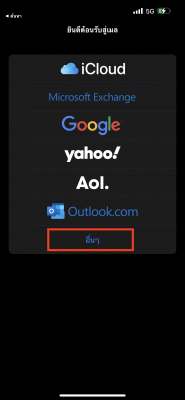

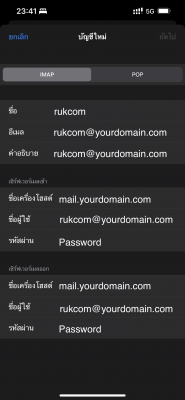
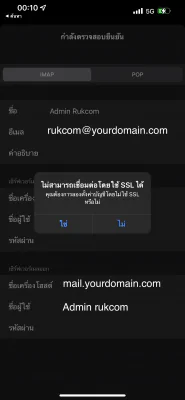
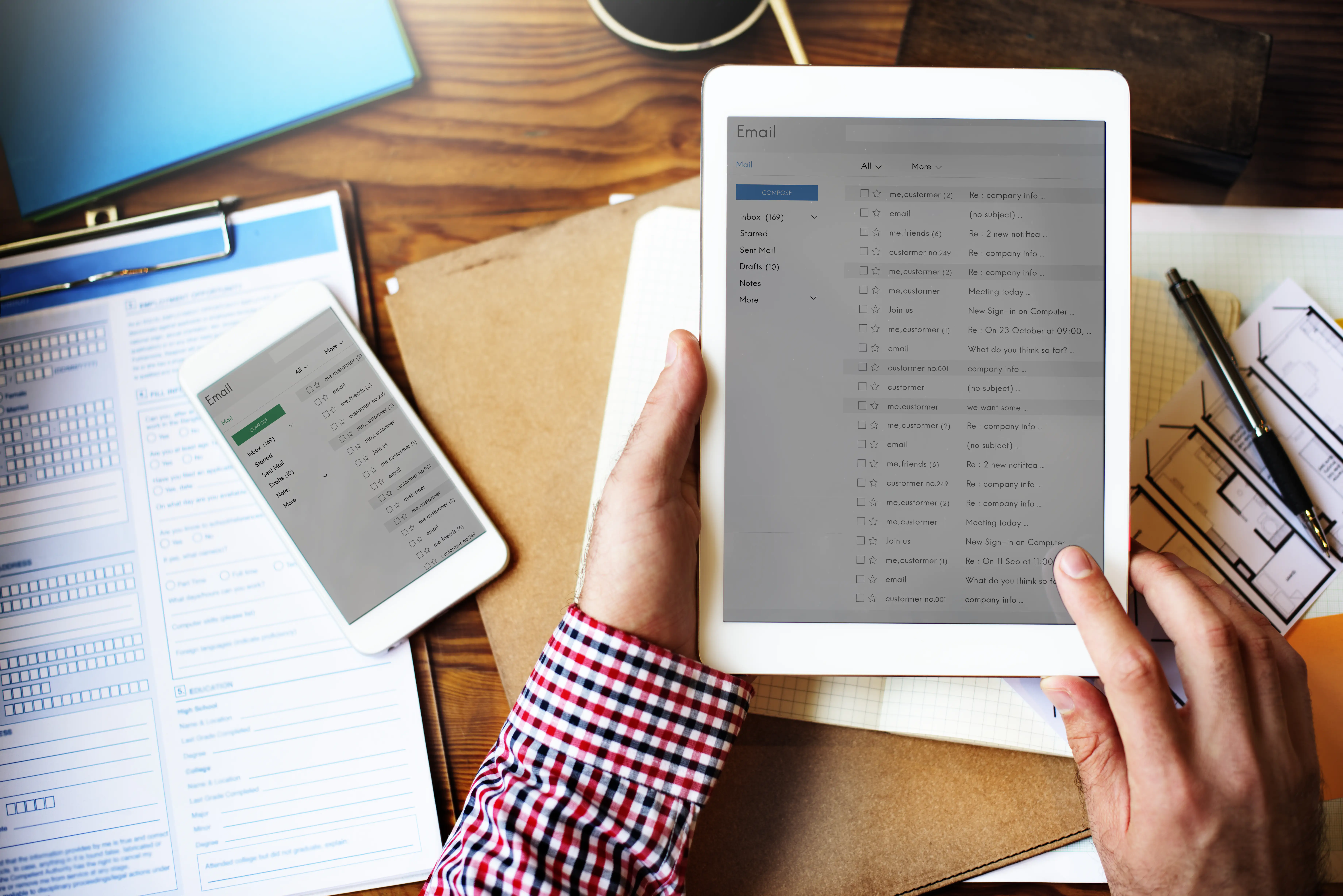


![การตั้งค่า Email Forwarder ใน DirectAdmin [Evolution Skin] directadmin-cpanel-easy-control](https://help.ruk-com.in.th/wp-content/uploads/2022/04/directadmin-cpanel-easy-control-267x133.png)